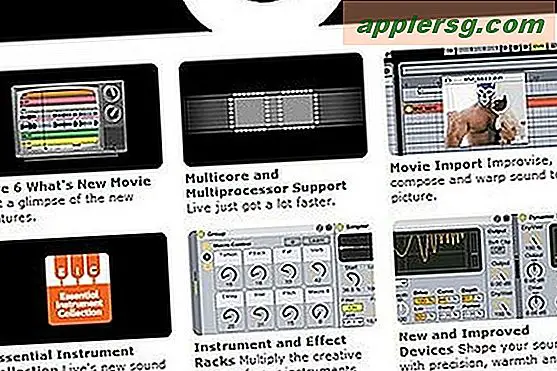Lancez et utilisez n'importe quelle application Mac OS X lors de l'amorçage à partir d'OS X Lion Recovery HD Drive

Que vous ayez fait un disque de récupération Lion avec l'outil Lion Recovery Disk Assistant d'Apple et que vous démarriez à partir de là ou que vous utilisiez simplement la partition Recovery HD, cette technique fonctionne.
1) Démarrer à partir d'un disque de récupération et lancer le terminal
Tout d'abord, quel que soit le périphérique de démarrage utilisé, vous devez ouvrir le terminal.
- Démarrez à partir de Recovery HD ou du lecteur de récupération externe en maintenant Option au démarrage et en sélectionnant le disque, le démarrage est terminé lorsque vous voyez la fenêtre "Mac OS X Utilities"
- Cliquez sur le menu "Utilitaires" et descendez jusqu'à "Terminal"
Vous serez confronté à la ligne de commande, où vous pourrez lancer d'autres applications. Il est également important de savoir si vous démarrez à partir de la partition interne Recovery HD ou d'un lecteur externe de récupération Lion que vous avez créé avec l'outil Assistant d'Apple.
2) Lancer des applications à partir de Macintosh HD lors du démarrage à partir d'un disque de récupération externe
Tant que le lecteur intégré fonctionne et que Macintosh HD est installé, vous pouvez toujours accéder à votre bibliothèque d'applications complète lors du démarrage à partir d'un disque de récupération externe. Tout ce que vous devez faire est d'utiliser le bon chemin complet vers le volume monté, la valeur par défaut est Macintosh HD mais vous pouvez trouver ce que c'est avec cette commande:
ls /Volumes/
Nous continuerons à supposer que "Macintosh HD" est le nom de votre disque dur pour cette procédure pas à pas. Maintenant, voici la partie intéressante, généralement vous pouvez lancer des applications à partir du terminal avec la commande 'open', mais les lecteurs de Lion Recovery ont un ensemble de commandes dépouillé à leur disposition, de sorte que cela ne fonctionne pas. Que faire? Pointez sur le chemin complet de l'application elle-même, à l'intérieur du conteneur .app. J'ai trouvé cette petite information importante sur MacFixIt (source de capture d'écran aussi), donc le format que nous voulons utiliser pour lancer des applications à partir du disque de démarrage externe est:
/Volumes/Macintosh\ HD/Applications/APPNAME.app/Contents/MacOS/APPNAME
Par exemple, nous pouvons lancer Network Utility avec: /Volumes/Macintosh\ HD/Applications/Utilities/Network\ Utility.app/Contents/MacOS/Network\ Utility
Soyez sûr d'échapper tous les espaces dans le chemin avec le backslash \ pour une exécution correcte. Vous pouvez également configurer les applications pour qu'elles s'exécutent en arrière-plan afin que vous puissiez continuer à utiliser le terminal en mettant fin à la chaîne de commande avec une esperluette:
/Volumes/Macintosh\ HD/Applications/Twitter.app/Contents/MacOS/Twitter &
En utilisant cette méthode, vous pouvez réellement exécuter des instances concurrentes d'applications sans utiliser la méthode de commande traditionnelle 'open -n'.
3) Lancer des applications pendant le démarrage de la partition interne de récupération interne
Si vous démarrez à partir de la partition interne Recovery HD plutôt que d'un lecteur de récupération externe, la syntaxe de la commande est plus courte et donc légèrement plus facile, car vous n'avez pas besoin de spécifier le volume à partir duquel lancer l'application.
Cette fois-ci pour lancer Twitter, ce serait: /Applications/Utilities/Twitter.app/Contents/MacOS/Twitter &
Et Network Utility serait: /Applications/Utilities/Network\ Utility.app/Contents/MacOS/Network\ Utility
Parce que vous n'avez pas besoin de spécifier un volume, vous pouvez faire un petit tour dans votre répertoire / Applications /, assurez-vous de pointer le chemin au-delà de l'application .app et dans le contenu, en suivant cette syntaxe générale:
/Applications/AppName.app/Contents/MacOS/AppName
Certaines applications sont peu utiles dans une situation comme celle-ci, mais d'autres sont sans aucun doute utiles. Par exemple, le lancement de Keychain Access pourrait être un moyen facile de récupérer des mots de passe spécifiques à une application ou à un site Web, bien que vous ayez toujours besoin du mot de passe administrateur pour déverrouiller le trousseau.
Quelle que soit l'utilisation que vous en fassiez, il s'agit d'une excellente technique de dépannage car elle vous permet de vous déconnecter de la sélection limitée d'applications disponibles à partir de Recovery HD ou d'un lecteur d'installation OS X Lion.